还在担心Ultimaker S5 3D打印机怎么进行WIFI联网的吗?接下来我们一起来看看Ultimaker S5 是如何通过wifi网络打印,然后Ultimaker S5 和计算机连接至相同网络时,又是怎样在 Ultimaker Cura 中使用 Cura Connect 完成此操作。最终实现区域内共享打印。
1 、进入首选项概览 ,选择 “网络”。

2、 点击“开始WIFI设置”。

3、按屏幕提示 “开始” 操作。

4 、创建热点,让局域网内的电脑进行连接

5、热点创建完成,记住热点名称。

6 、电脑无线网络连接 热点


以下要通过浏览器来完成 打印机联网到wifi网的 账号密码登录,只需连接一次就可以,后面开机后可以自动连接网路。(建议用笔记本电脑来进行下面的操作)
1 、Start wifi setup 开始wifi设置
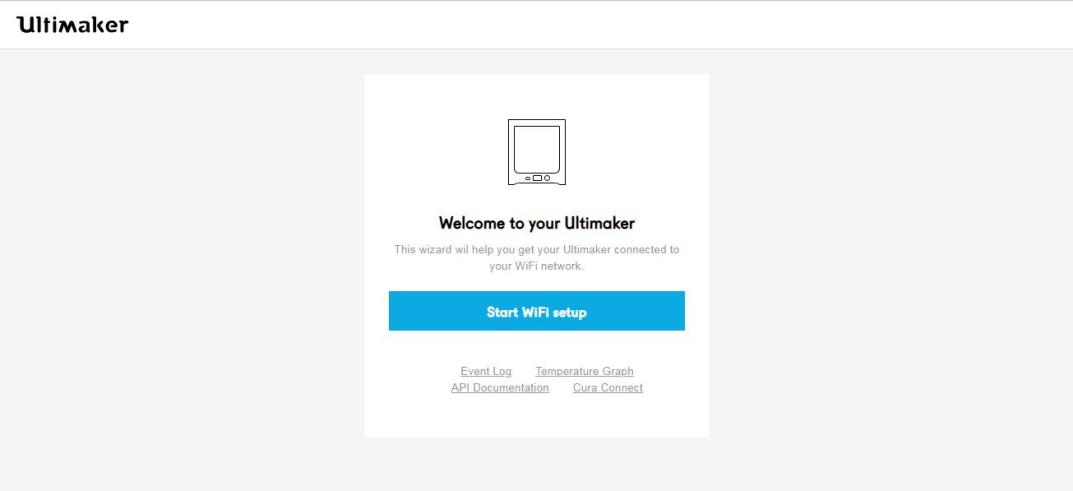 2 、区域选择 国家
2 、区域选择 国家
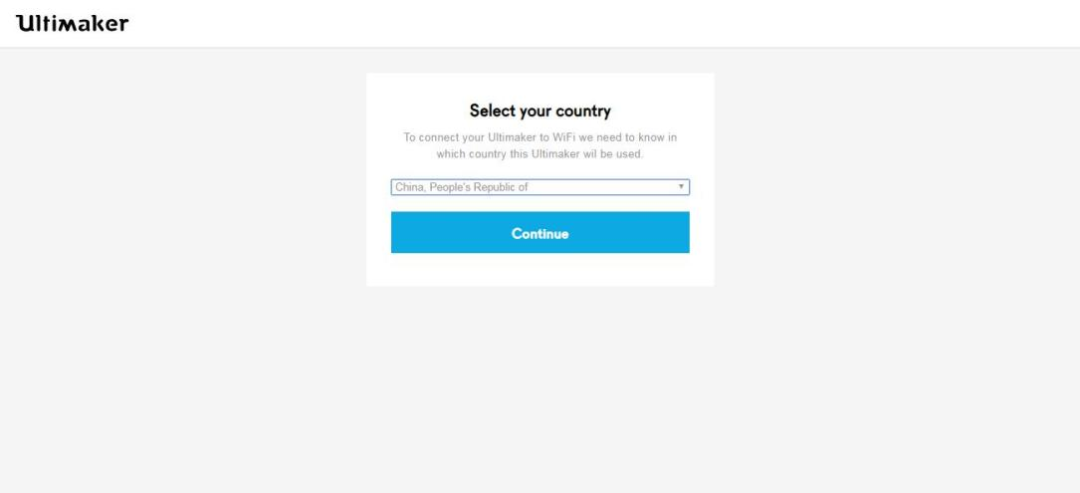
3、 选择 中华人民共和国
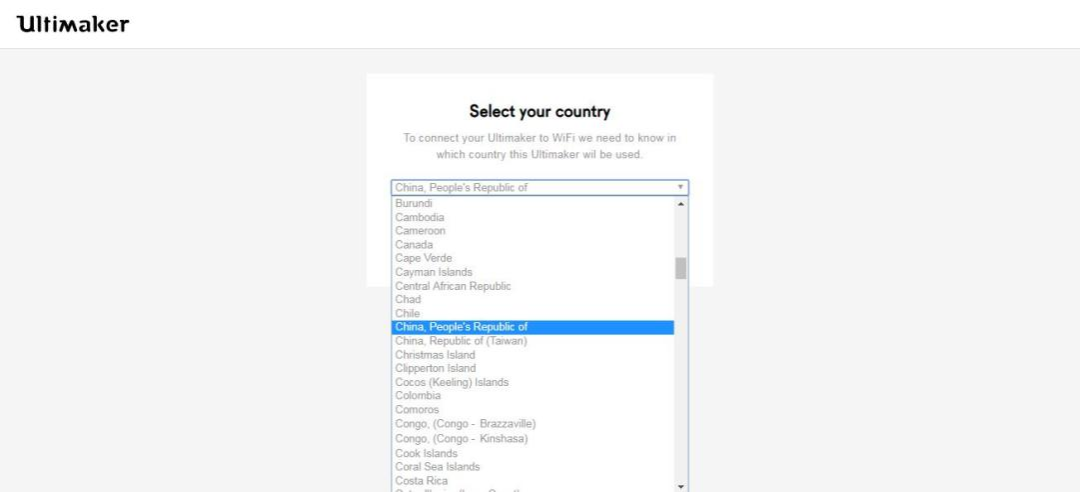 4 为打印机命名 。例如 “Ultimaker-S5-**”
4 为打印机命名 。例如 “Ultimaker-S5-**”
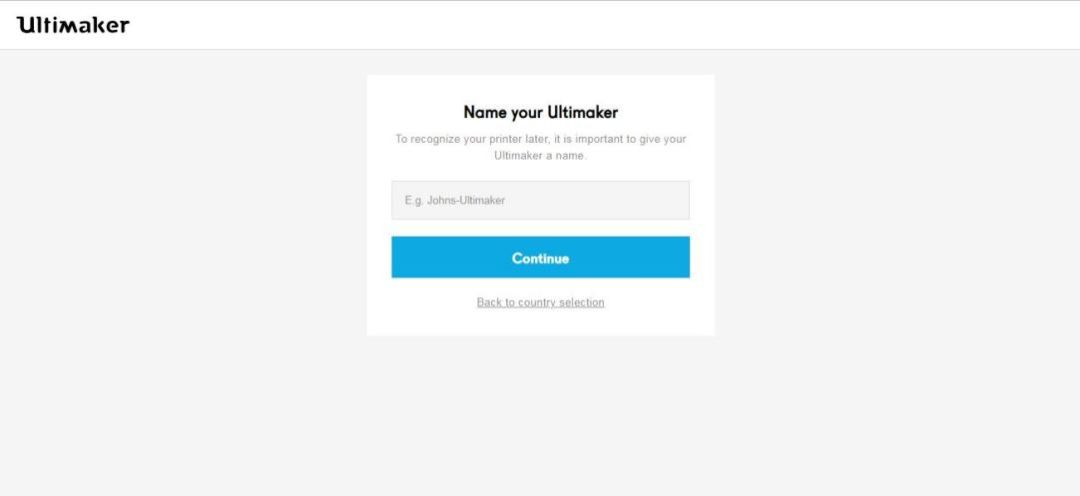 5、连接Ultimaker到wifi网络,选择需要连接的 wifi网络
5、连接Ultimaker到wifi网络,选择需要连接的 wifi网络
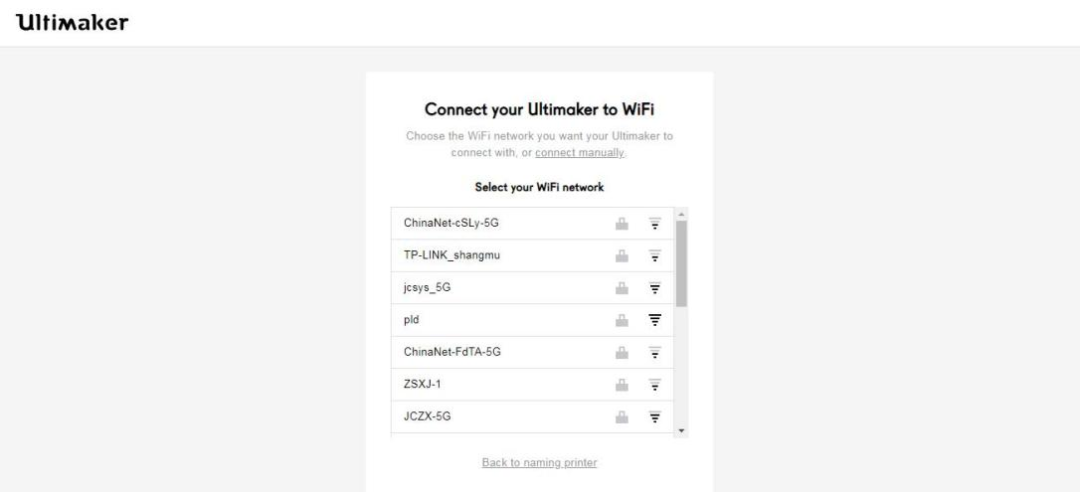 6 、输入 wifi网路 的登录密码
6 、输入 wifi网路 的登录密码
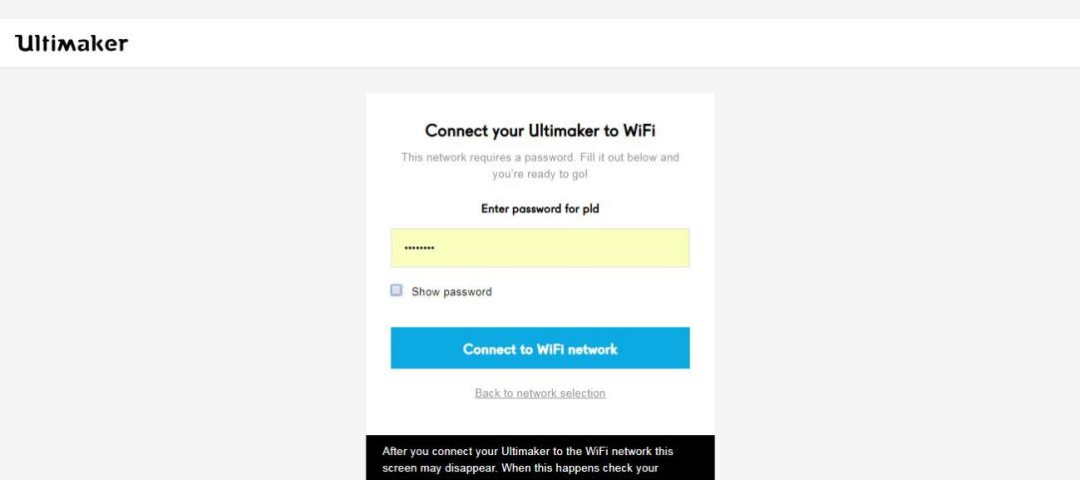 7 、 Wifi 设置成功
7 、 Wifi 设置成功
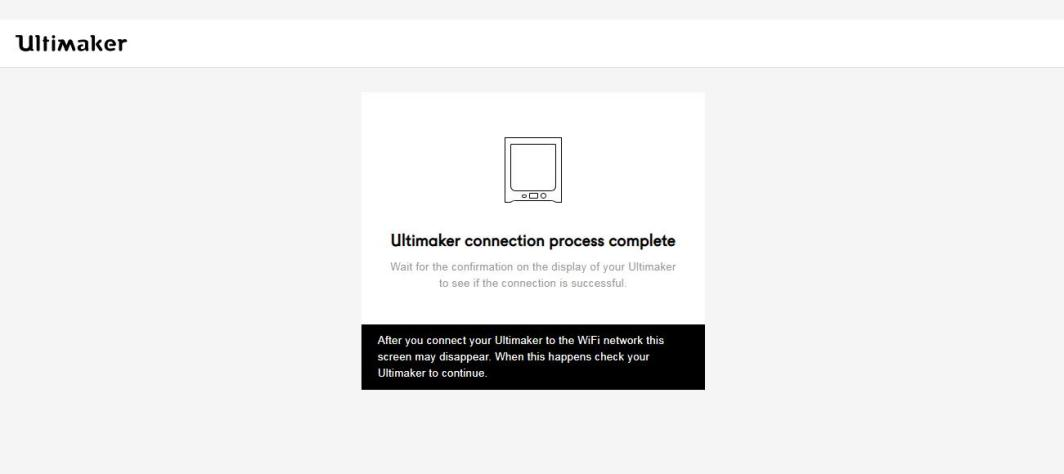 8、屏幕提示 正在连接 wifi 网路,等待连接完成。
8、屏幕提示 正在连接 wifi 网路,等待连接完成。
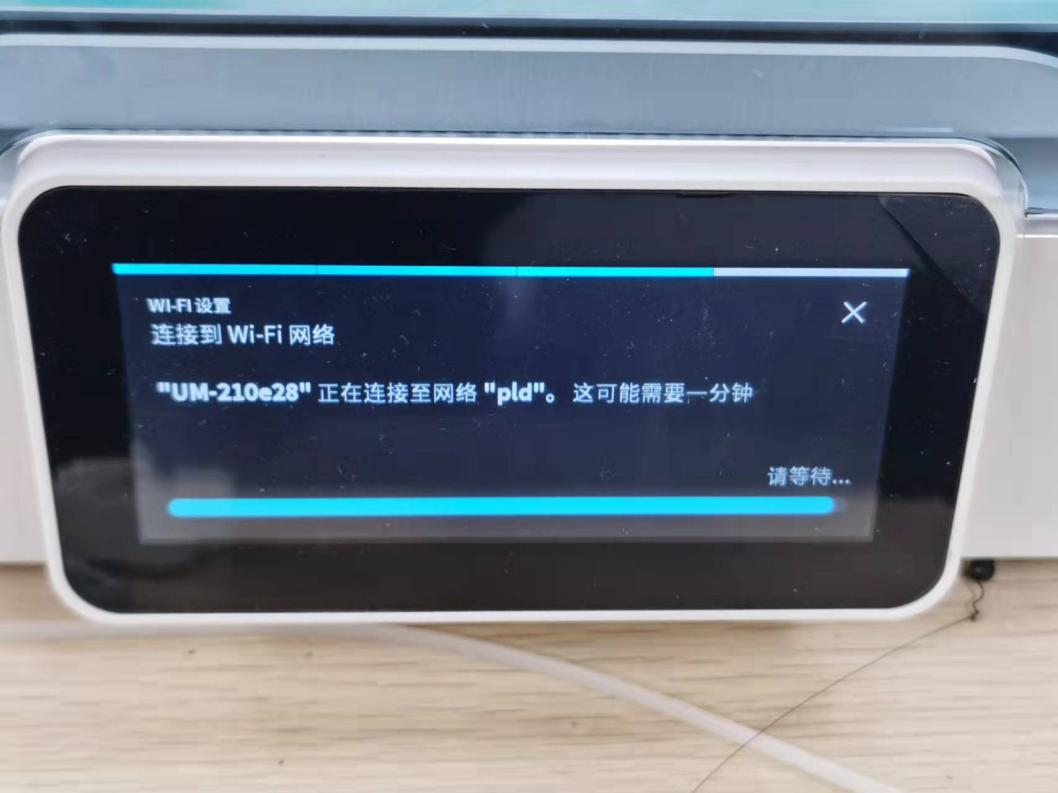 使用Cura软件切片进行网络打印
使用Cura软件切片进行网络打印
1、在 机型选择 里面 点击“添加打印机”。
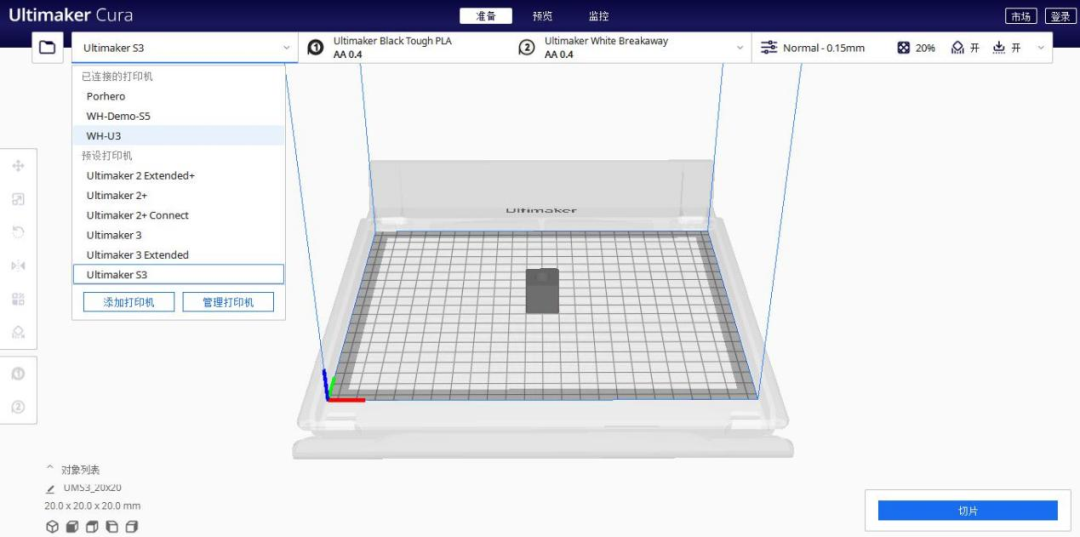 2、在可用的网络打印机列表里面选择对应的打印机,然后点击 右下角 “添加”
2、在可用的网络打印机列表里面选择对应的打印机,然后点击 右下角 “添加”
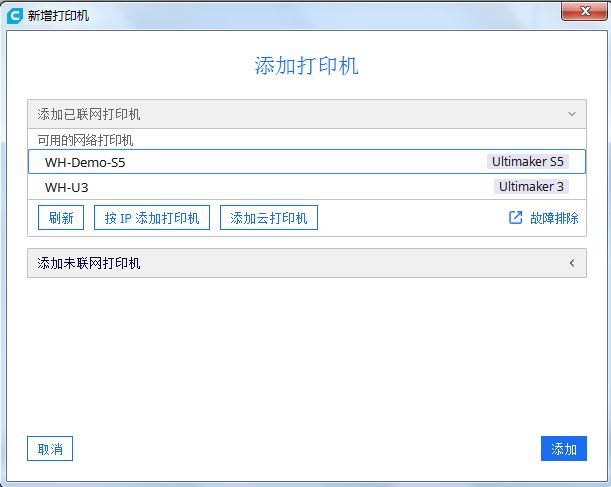

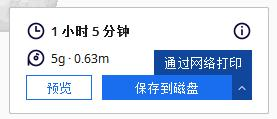 5、在Cura的 “监控”界面下,可以查看 打印机目前的状态,以及对当前打印文件进行 暂停 或者 终止。
5、在Cura的 “监控”界面下,可以查看 打印机目前的状态,以及对当前打印文件进行 暂停 或者 终止。
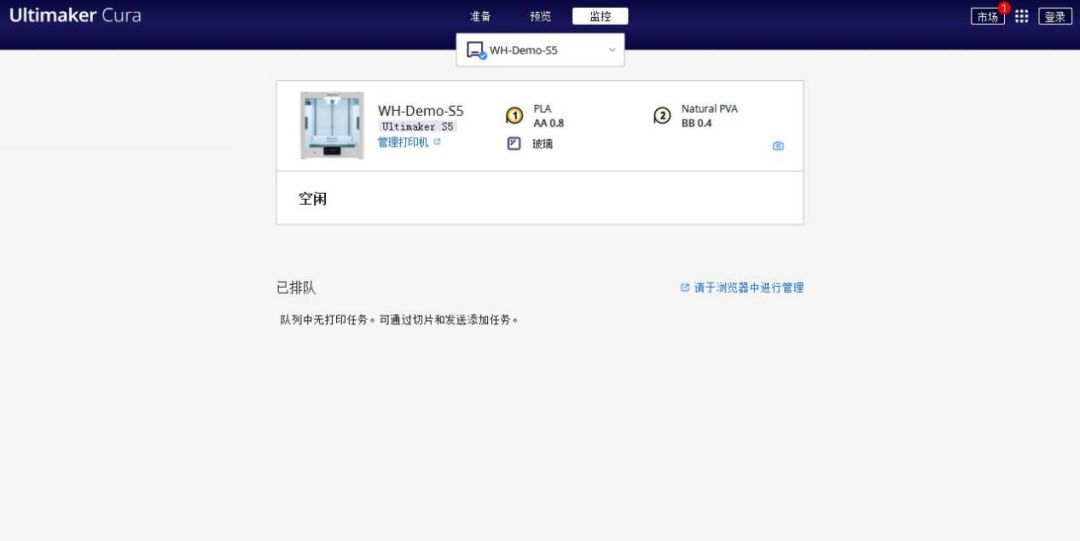 6 、点击 可以查看摄像头 捕捉的图像。
6 、点击 可以查看摄像头 捕捉的图像。
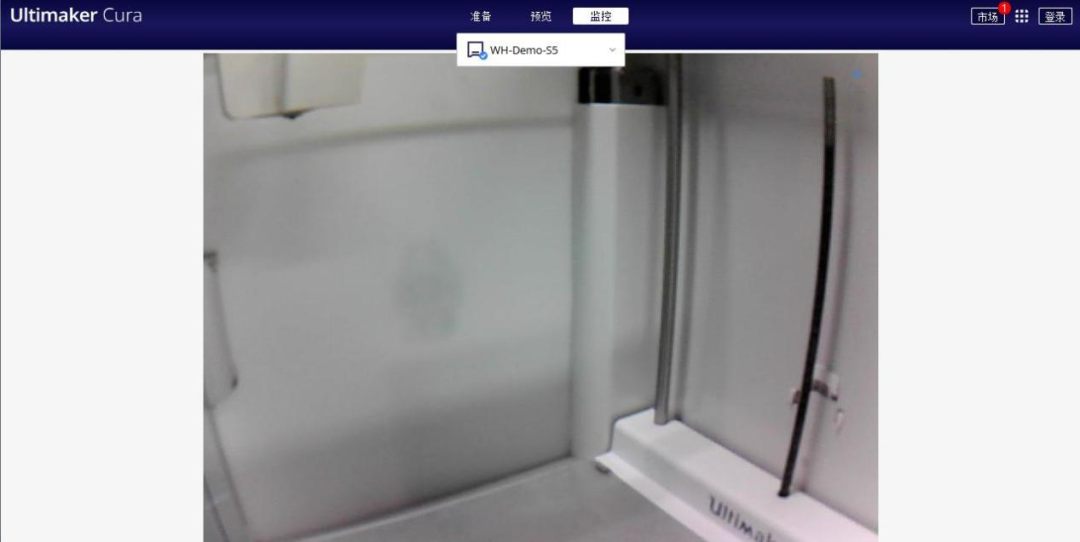
万宝三维作为Ultimaker中国官方授权代理商,拥有专业化团队和遍布全国的办事处,为您提供Ultimaker系列设备、耗材的销售和售后全方位服务。

万宝三维科技有限公司
WenpooTechnology Co., Ltd.